
Denne artikkelen vil vise den enkleste og raskeste måte som vil bidra til å øke produktiviteten i spill. Bruke eksempel på en av de mest relevante programmene for dette programmer, ukomplisert prosess med systemoptimalisering og øke antall bilder per sekund når du spiller spill.
Wise Spill Booster er forskjellig fra de analoger av stadige oppdateringer, støtte for et anstendig antall språk, samt lave krav og muligheten for enkel manuell justering av parametre.
1. Først lansering

Vi anbefaler ikke å nekte å automatisk søke etter spill når du først starter programmet, vil det ytterligere forenkler lanseringen. I alle fall, kan du alltid legge spill til hovedvinduet og manuelt. Det er to alternativer for å legge: automatisk "game søk" og "Legg til spillet" metoden ved å velge en bestemt exe-fil.
2. Network Optimization og Windows Shell
Du kan klikke på "Fix" -knappen, og alle anbefalte elementer vil bli løst automatisk. Likevel er det bedre å se manuelt hvilket system parametere vil bli berørt.

For å gjøre dette, klikk på "optimalisering" eller gå til fanen "System". En oversikt over hva som påvirker stabiliteten i systemet, og på samme tid anbefales parametere for å optimalisere nettverks og grensesnittet mot resultatene for full skjerm anvendelser.
3. Gjennomføring av unødvendige programmer
Gå til "Prosesser" -kategorien, eller klikk på Fullfør-knappen i hovedvinduet. Du vil se en liste over kjørende prosesser med en prioritet i henhold til minne forbrukes. Du kan endre grupperingen på "prosessor".
Det er bedre å fullføre hver prosess manuelt, særlig den første på listen er vanligvis en nettleser. Det er verdt å sørge for at det ikke er noen viktige faner med ufullstendige endringer, og lukk.
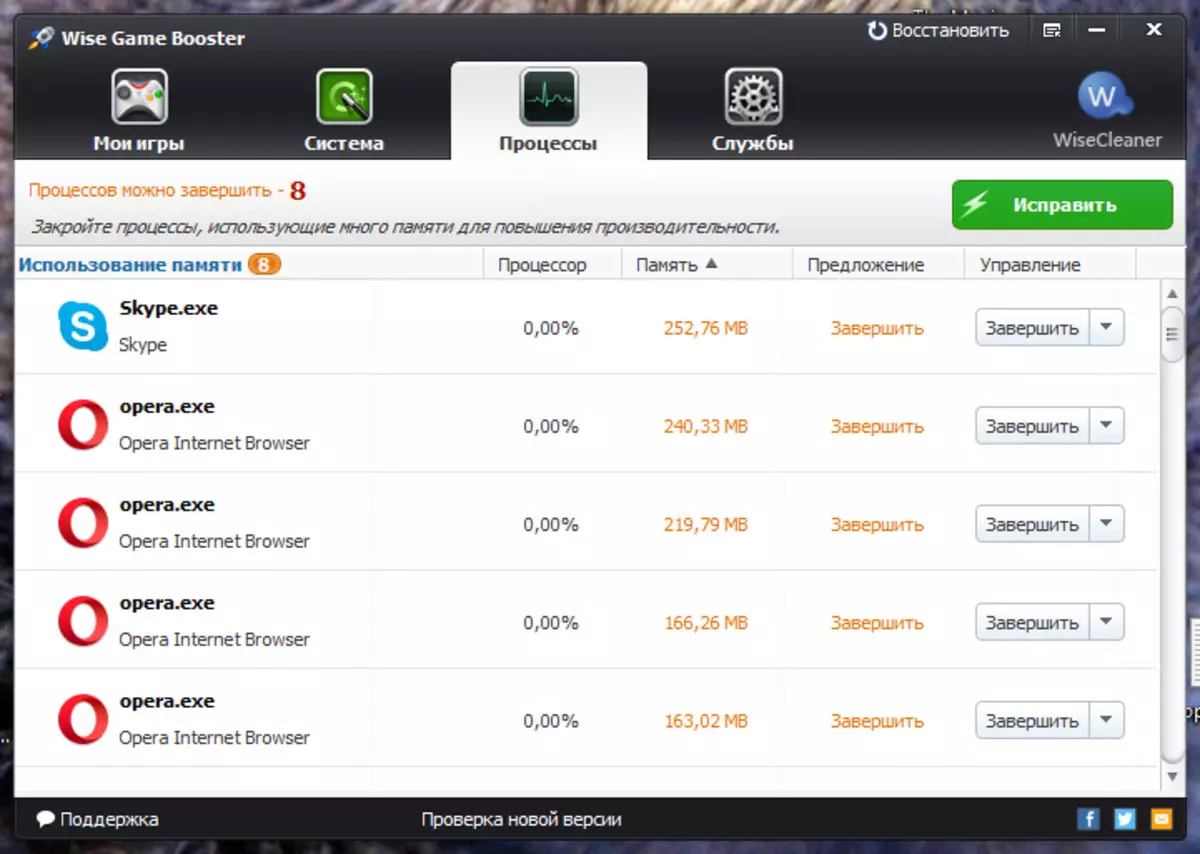
Her vises ikke viktige systemprosesser som påvirker driften av systemet. Så du kan trygt fullføre nesten alt som distraherer prosessor, med unntak av programmer knyttet til drivere (REALTEK, NVIDIA og andre assistenter). I automatisk modus, er programmet redd for å lukke for mye prosesser, betaler oppmerksomhet til bare de mest ressurskrevende å øke hastigheten på nedlasting av spill.
4. Stopp unødvendige tjenester
Gå til "Tjenester" -kategorien, eller klikk på "Stopp" i hovedvinduet.
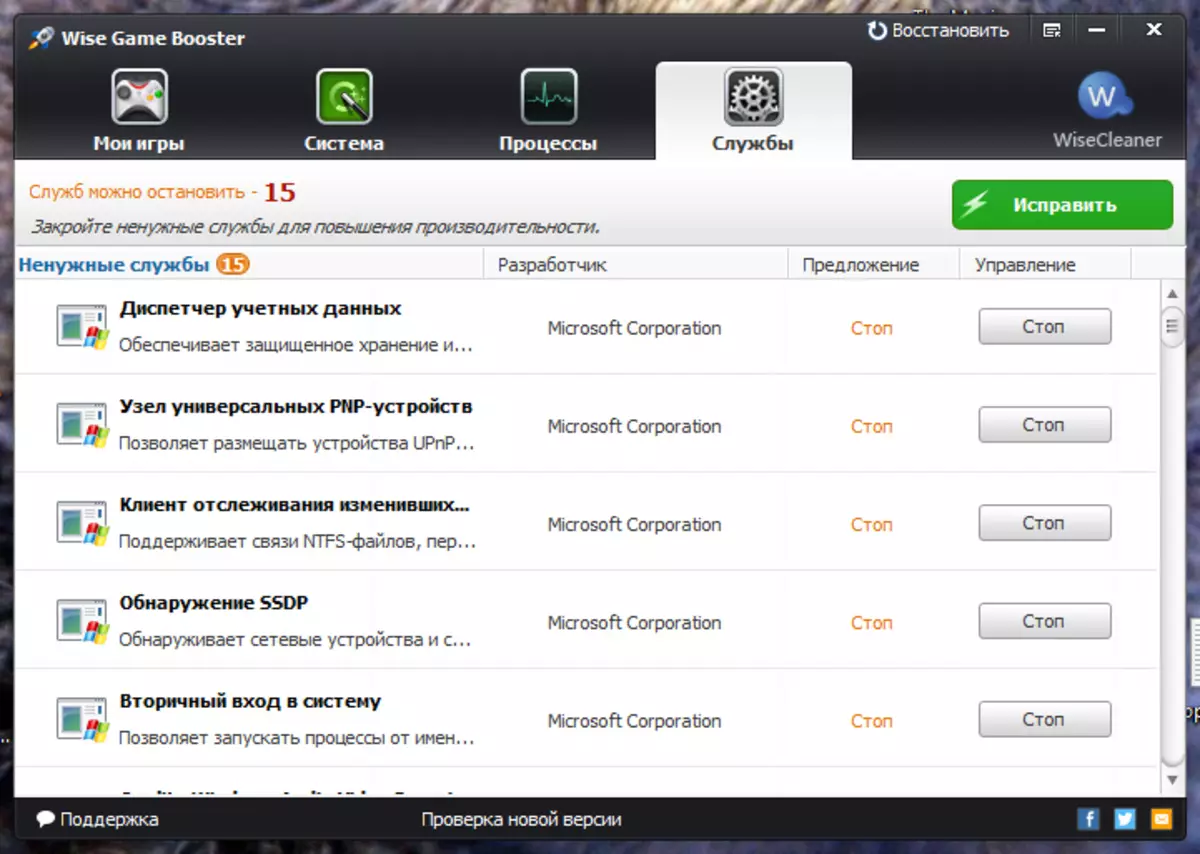
Denne kategorien, vises allerede systemprogrammer, kan en uaktsom stopp som fører til feil. Så det er bedre å stole på programmet og fullføre kun de som er merket med gult.
5. Restore startparametre
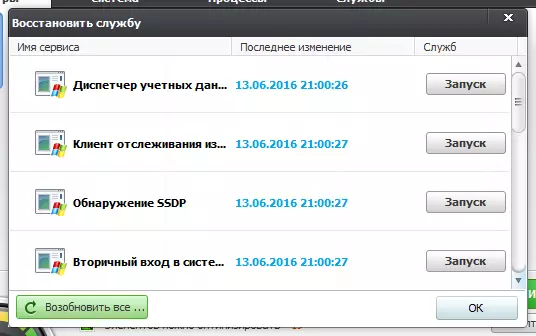
I Wise Game Booster blir hendelsesloggen utført, du kan rulle tilbake enhver handling, start service og prosesser, samt gjenopprette kildeparametrene før optimalisering. For å gjøre dette, klikk "Gjenopprett" i øvre høyre hjørne av programmet.
Se også: Programmer for å øke hastigheten på spill
Dermed kan du lykkes med å øke hastigheten på spillet på en bærbar PC. Overflødige prosesser og tjenester vil slutte å spise minne og prosessorkraft, og optimalisering av Windows-grensesnittparametrene vil bare fokusere alle bærbare ressurser på et aktivt fullskjermprogram.
Hvis du har et diskret skjermkort, anbefales det å eksperimentere med sin akselerasjon, i tillegg utnytte MSI Afterburner eller EVGA Precision X.
